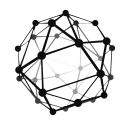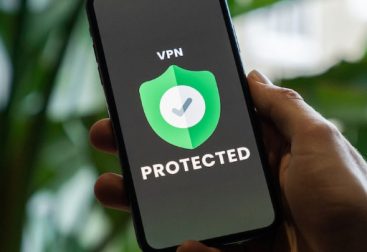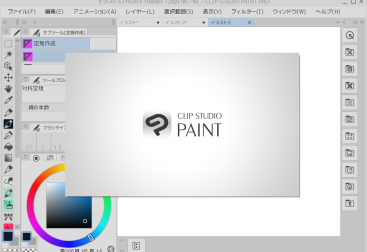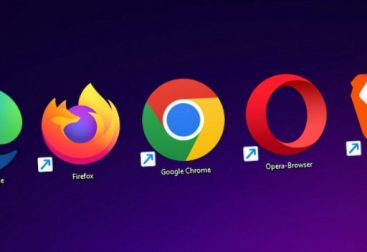Source: https://www.reddit.com/r/Steam/comments/115bvm2/how_to_disable_the_steam_input_dialog_box/
Steam リモートプレイやろうとするとホストPCでログインしろとか出てきてうざいですよね。自分のPCだっつーの……。それにこういうときって大抵ディスプレイ等にはつないでないので困ります。
こういうときはコマンドで乗り切りましょう。
1. まず Steam を ホストPC (ゲーミングPCとか) と クライアントPC で立ち上げ、リモート接続元のクライアントPC側から「接続(ストリーミング)」を選びます。そうすると件のダイアログが出るわけですが……
2. 次にクライアントPC側で Alt+Tab等で画面を切り替え Windows 標準のリモートデスクトップでホストPCまでつなぎます。
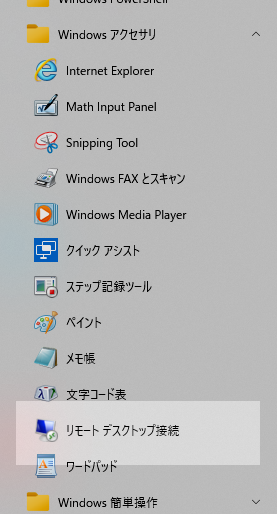
3. その後リモート上のホストPCで、管理者権限でコマンドプロンプトを立ち上げます。
※ Win+S → 「cmd」と入力 → Ctrl+Shift+クリック
コマンドプロンプトには現在リモート等で接続しているものを見れたり切断等操作ができる機能がありますのでそちらで進めます。
qwinstaとタイプします。そうすると一覧が出てきます。
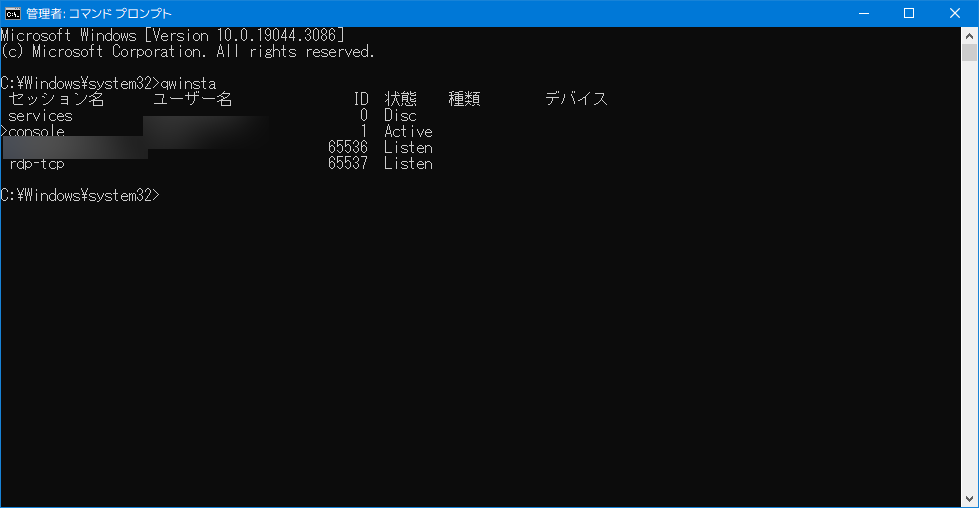
このうちユーザー名でログインされているセッションのIDを覚えておきます。この場合は1ですね。
tscon セッションID /password:パスワード /dest:consoleで強制的に現在のRDC(リモートデスクトップ接続)セッションを切断します。「セッションID」には今回は「1」ですがご自身のケースに合わせてください。
このとき、パスワードにPINを使っている場合はパスワード本体ではなくPIN番号になりますので注意ください。
4. ふたたびクライアントPC側のSteamに戻り、一旦ゲームを終了します。その後ちょっと待ってからまたストリーミングを開始すると、無事ダイアログが消えてホストPC側の画面が見えているはずです。
—
※参考↓
qwinsta で現在このコンピューターに接続中のセッションを表示。
tsdiscon とセッションID指定で、セッション切断。
/server:サーバー名 で該当サーバー(接続先)の情報取得や操作も可能。応答不能になってしまったセッションの切断などに。